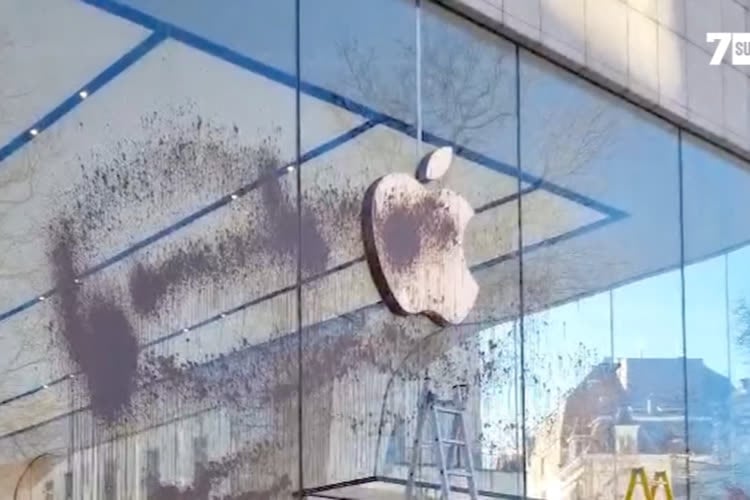Dans la série des OS serveur d'Apple, OS X Lion Server est un peu particulier : plus qu'un OS commercialisé en tant qu'OS serveur, il s'agit d'une application et d'une collection de services s'installant au-dessus de la version client et la transformant. Dans une fiche technique, Apple explique comment désactiver Lion Server et donc repasser facilement à la version client si l'on change d'avis.
Ouvrez l'application Serveur : si elle n'est pas encore configurée, vous pouvez la quitter et le supprimer de votre disque dur (elle se trouve dans /Applications). Vous n'avez pas installé OS X Lion Server.
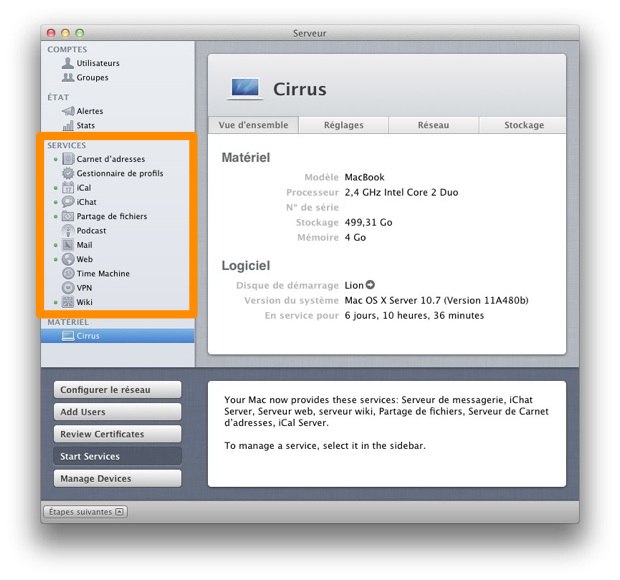
Si vous avez bel et bien suivi les étapes de la configuration et activé Lion Server, il vous faut dans un premier temps désactiver tous les services qui pourraient être activés (iCal, Mail, VPN, etc.). Ensuite, cliquez sur le nom de votre machine dans la section « Matériel ».
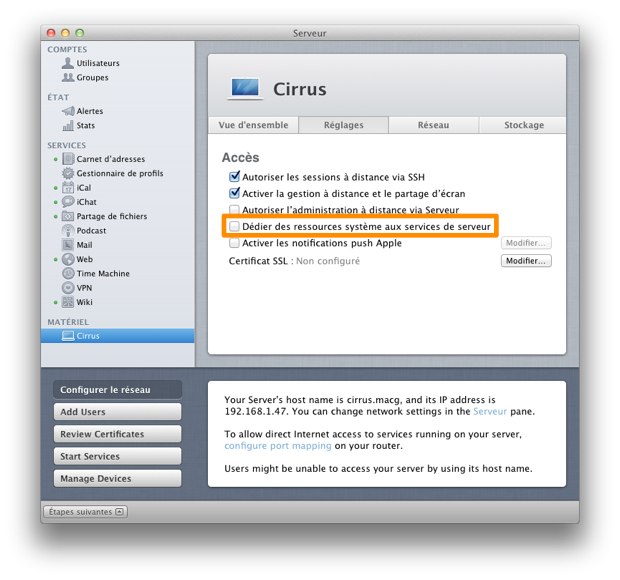
Dans l'onglet « Réglages », décochez la case « Dédier des ressources système aux services de serveurs » si elle est cochée. Votre Mac vous demandera alors de redémarrer : demandez-lui d'attendre un peu. Supprimez l'application Server ainsi que le dossier /Applications/Serveur qui contient les outils serveur avancés (Admin Serveur, Contrôle de serveur, etc.). Enfin, redémarrez : vous retrouvez un OS X Lion « normal ».
Ouvrez l'application Serveur : si elle n'est pas encore configurée, vous pouvez la quitter et le supprimer de votre disque dur (elle se trouve dans /Applications). Vous n'avez pas installé OS X Lion Server.
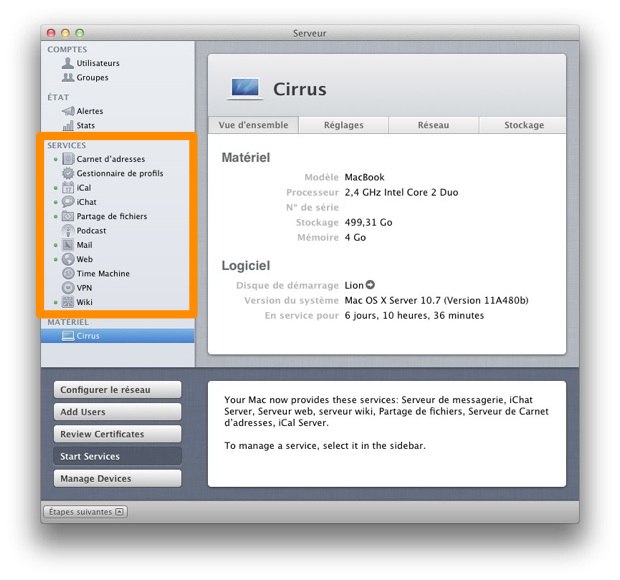
Désactivez tous les services serveur.
Si vous avez bel et bien suivi les étapes de la configuration et activé Lion Server, il vous faut dans un premier temps désactiver tous les services qui pourraient être activés (iCal, Mail, VPN, etc.). Ensuite, cliquez sur le nom de votre machine dans la section « Matériel ».
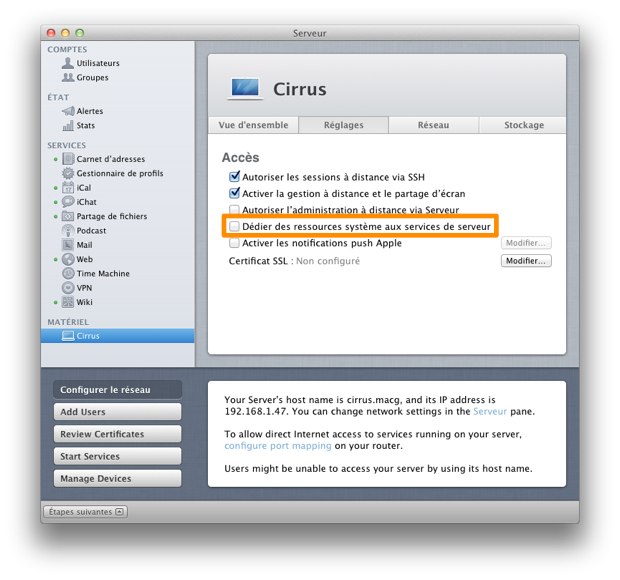
Décochez cette case si elle est cochée.
Dans l'onglet « Réglages », décochez la case « Dédier des ressources système aux services de serveurs » si elle est cochée. Votre Mac vous demandera alors de redémarrer : demandez-lui d'attendre un peu. Supprimez l'application Server ainsi que le dossier /Applications/Serveur qui contient les outils serveur avancés (Admin Serveur, Contrôle de serveur, etc.). Enfin, redémarrez : vous retrouvez un OS X Lion « normal ».